Windows系统默认隐藏了许多文件和文件夹,阻止用户删除或修改他们不应该触摸的文件。但是,您可以通过更改单个设置使Windows显示这些隐藏文件。
隐藏Windows10的文件和文件夹也很容易。只需右键单击它,选择“属性”,然后打开或关闭“隐藏”属性。
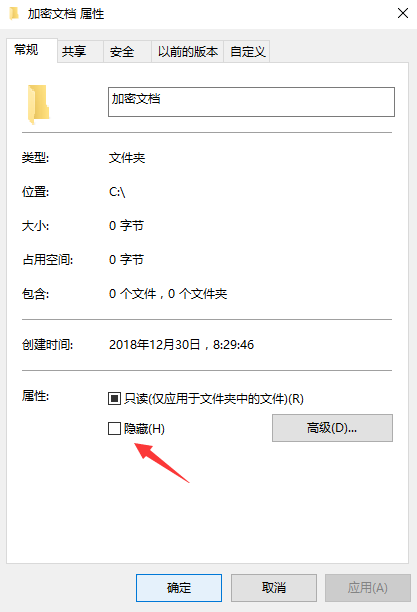
在Windows 8和10的功能区上,单击“隐藏所选项目”按钮以快速使文件和文件夹隐藏或可见。
如何在Windows10/8中显示隐藏文件和文件夹?
1.在Windows 8和10上的文件资源管理器中显示/隐藏文件和文件夹。
单击Windows 10文件资源管理器功能区上的“查看”选项卡,然后单击“显示/隐藏”部分中的“隐藏项目”复选框。文件资源管理器将立即显示隐藏文件,并将记住此设置,直到您更改它。
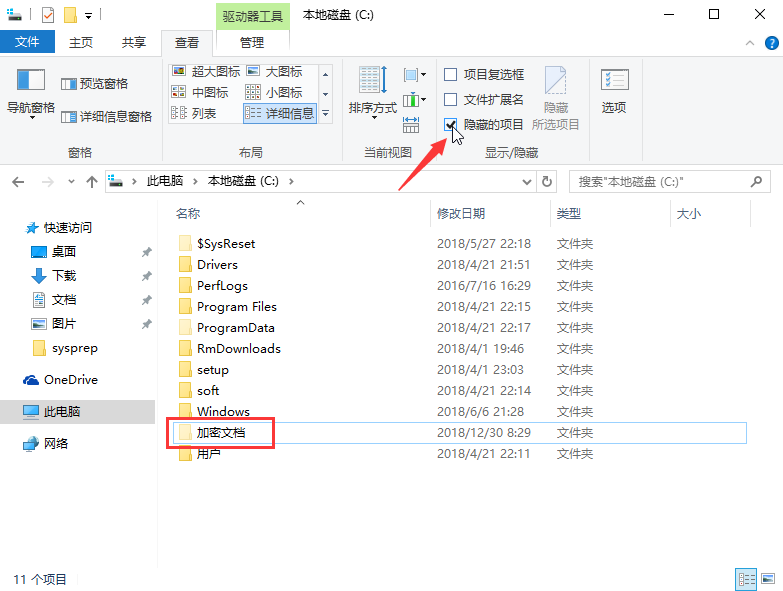
2.通过“文件夹选项”在Windows10/8中显示隐藏文件和文件夹
单击Windows10文件资源管理器中视图工具栏上的“选项”按钮。
单击“文件夹选项”窗口顶部的“查看”选项卡。在隐藏文件和文件夹下选择“显示隐藏文件,文件夹和驱动器”。单击“确定”保存新设置。
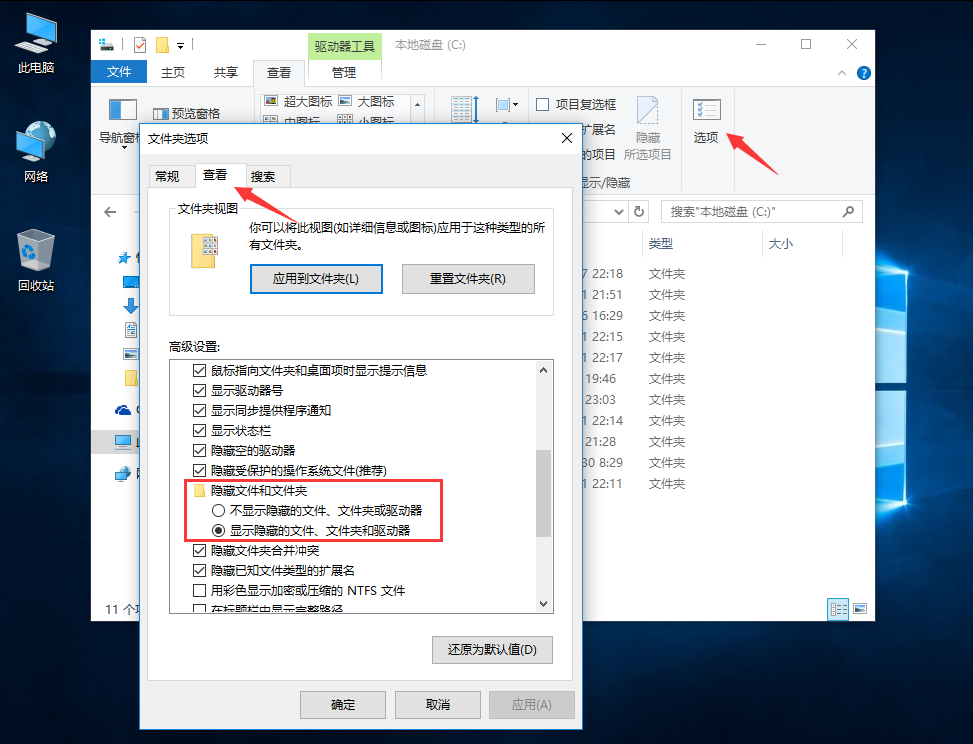
此选项窗口也可以在Windows 8和10上访问 - 只需但是使用功能区可以更轻松地打开或关闭隐藏的项目。
也可以通过任何版本的Windows上的“控制面板”访问此窗口。前往控制面板>外观和个性化>文件夹选项。在Windows 8和10上,它的名称为“文件资源管理器选项”。
下一篇::如何在Windows10中隐藏文件或文件夹
- 三种方法解决如何在Windows10中启用或禁用麦克风
- 如何停止Windows10强制更新
- 超酷!使用系统隐藏的国际壁纸和主题
- 如何检查Windows10许可证类型?是零售、OEM还是批量
- Windows10许可证:零售、OEM和批量不同类型详解
- 在Windows10中从Windows\Installer文件夹删除文件是否安全?
我有话说
最新文章
- 1三种方法解决如何在Windows1

您要在Windows10上启用或禁用麦克风吗?许多......
- 2如何停止Windows10强制更新

正在使用Windows10,每次下班关机时提示更新......
- 3超酷!使用系统隐藏的国际壁纸

超酷!使用隐藏的国际壁纸和主题首次安装Win......
- 4如何检查Windows10许可证类型

是否要检查您的Windows10许可证是零售,OEM还......
- 5Windows10许可证:零售、OEM和

想知道零售,OEM和批量许可之间的区别吗?Win......
推荐文章
热门文章
- 1GHOST官方回复:解决ghost备份过程

在GHOST备份Windows10/8过程中出现:“Encou...
- 2如何修复BOOTMGR丢失错误

Windows系统中BOOTMGR错误的故障排除指南:B...
- 3gho文件大?大于4G!快来给你的系统

关于gho映像文件分卷gho文件大?大于4G!不好...
- 4系统瘦身:如何移动Windows10休眠

在Windows10中默认打开休眠功能。打开休眠功...
- 5联盟软件包导入技术员联盟版GHO系

本站技术员联盟版系统已全面支持2345、蓝光...
